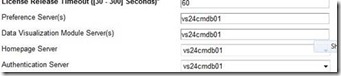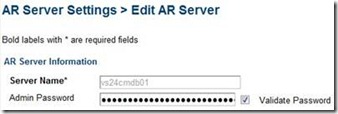AR 7.6.04版本的Mid-Tier默认会安装Tomcat6.0,并以此作为web server使用,但是在项目实施中发现6.0版本并不稳定,表现为偶尔卡死,Atrium Explorer的图标经常显示不全,Tomcat内存占用始终1G左右。后来尝试使用Tomcat5.5版本,内存占用下降到350M左右,Atrium Explorer的图标也基本稳定显示了,下面简单介绍一下如何更换Tomcat版本,以及随后如何手动配置:
1. 如果已经使用Tomcat6.0作为web server,可以先启用BMC AR的卸载程序并且选择卸载Mid-Tier。(注意:备份更改过的页面或式样等)
2. 在卸载Mid-Tier的过程中选择同时卸载Tomcat,OK,世界清静了
3. 下载对应版本的Tomcat,以5.5版本为例:http://apache.etoak.com/tomcat/tomcat-5/v5.5.35/bin/
4. 我们使用的是windows环境,双击即可安装Tomcat,JRE在之前已经安装完毕。安装完毕之后无需配置
5. 安装Mid-Tier,在安装过程中注意选择已有的Tomcat版本,并且配置指向的AR Server。
6. 手动配置Mid-Tier。下面两个地方要手动配置一下,配置好之后,刷新一下Mid-Tier,重启Tomcat
a)认证服务器要配置:
b)AR 管理员密码要重新配一下,用Demo的密码即可
7. 测试访问一下,如果登录页404的话,检查下~\Tomcat 5.5\conf\Catalina\localhost\arsys.xml文件是否存在。这个文件是web server的url routing配置
8. 有时,tomcat会对jsp页面预编译,事实上,理论上说即使预编译,只要jsp文件改了,编译应该重新进行。但是,在一次部署过程中,我发现tomcat始终不对jsp重新编译(估计它是以时间先后判断文件的新旧的)。可以手动“刷新”一下。在C:\Program Files\Apache Software Foundation\Tomcat 5.5\work\Catalina\localhost\arsys\org\apache\jsp\shared下删除jar和class即可。
9.如果在安装mid-tier过程中忘了选择已有Tomcat,那么需要在tomcat中加入一个ar.xml配置文件,以便把arsys路径映射到mid-tier的路径下